'>
Mulți utilizatori Steam au probleme cu descărcarea jocurilor. Viteza de descărcare a jocurilor lor Steam este foarte lentă și, uneori, nu pot descărca deloc nimic! Acest lucru este foarte frustrant. Dar nu vă faceți griji! Următoarele sunt câteva remedieri care au ajutat mulți utilizatori Steam.
Încercați aceste remedieri
Nu trebuie să le încercați pe toate; pur și simplu mergeți în jos în listă până când o găsiți pe cea care funcționează pentru dvs.
- Ștergeți memoria cache de descărcare
- Schimbați locația serverului de descărcare
- Dezactivați temporar paravanul de protecție
- Încheiați programele de hogging a resurselor
- Actualizați driverul de rețea
- Verificați starea conexiunii la rețea
- Reinstalați Steam
Metoda 1: ștergeți memoria cache de descărcare
Când aveți o viteză de descărcare lentă pe clientul dvs. Steam, primul lucru pe care ar trebui să-l încercați este să ștergeți memoria cache de descărcare. Pentru a face acest lucru:
- Pe clientul dvs. Steam, faceți clic pe Aburi , apoi apasa Setări .

- Clic Descărcări , apoi apasa ȘTERGEȚI DESCĂRCARE CACHE .

- Faceți clic pe OK pentru a confirma.

- Conectați-vă clientul Steam, apoi verificați dacă viteza de descărcare este restabilită.
Să sperăm că este. Dar dacă nu, poate fi necesar să încercați alte remedieri mai jos.
Metoda 2: Schimbați locația serverului de descărcare
Viteza de descărcare Steam poate fi lentă, deoarece serverul de descărcare pe care îl utilizați nu funcționează corect. Încercați un server în altă locație pentru a vedea dacă funcționează pentru dvs.
- Pe clientul dvs. Steam, faceți clic pe Aburi , apoi apasa Setări .

- Clic Descărcări , apoi faceți clic pe meniul derulant al Descărcați regiunea și selectați a locație diferită a serverului de descărcare .

- Clic O.K .

- Începeți să descărcați jocul și vedeți dacă funcționează pentru dvs.
Dacă da, grozav. Dar dacă nu, încercați din nou pașii de mai sus pentru a alege o altă locație diferită. Dacă problema dvs. persistă, nu vă faceți griji. Există încă alte remedieri pe care le puteți încerca.
Metoda 3: Dezactivați temporar paravanul de protecție
Problema dvs. de descărcare poate fi cauzată de interferența software-ului dvs. de securitate. Pentru a vedea dacă aceasta este problema dvs., dezactivați temporar antivirusul sau paravanul de protecție și verificați dacă problema persistă. (Consultați documentația software-ului dvs. de securitate pentru instrucțiuni despre dezactivarea acestuia.)
Dacă acest lucru vă rezolvă problema, contactați furnizorul software-ului dvs. de securitate și cereți-i sfaturi sau instalați o altă soluție de securitate.
IMPORTANT: Fiți foarte atenți la ce site-uri vizitați, ce e-mailuri deschideți și ce fișiere descărcați atunci când antivirusul sau firewall-ul este dezactivat.Metoda 4: Terminați programele de hogging a resurselor
Descărcarea jocurilor poate fi o sarcină consumatoare de resurse pentru hard disk. Și viteza de descărcare poate fi redusă dacă există alte programe care cauzează o utilizare ridicată a unității. Ar trebui să vă verificați utilizarea discului și să terminați acele programe de hogging a resurselor.
Pentru a vizualiza utilizarea hard disk-ului:
- Faceți clic dreapta pe orice spațiu gol al fișierului bara de activități , apoi apasa Gestionar de sarcini .

- În Task Manager, vizualizați utilizarea hard diskului computerului dvs. și încheiați acele programe sau procese care cauzează o utilizare ridicată, dar nu aveți nevoie pentru moment (făcând clic dreapta pe acesta și selectați Termină sarcina / Procesul ).Dacă nu știți dacă puteți încheia un program sau un proces, vă sugerăm să faceți câteva cercetări pe Internet pentru a afla mai multe informații despre acesta.

După terminarea programelor de hogging a resurselor, încercați să reporniți procesul de descărcare pentru a vedea dacă funcționează pentru dvs. Sperăm că da. Dar dacă nu, mai sunt două soluții pentru a încerca ...
Metoda 5: actualizați driverul de rețea
Viteza de descărcare poate fi lentă, deoarece folosiți un driver de rețea greșit sau este depășit. Ar trebui să actualizați acest driver pentru a vedea dacă acesta este cazul dvs. Dacă nu aveți timp, răbdare sau abilități pentru a vă actualiza singuri driverele, îl puteți face automat cu Șofer ușor .
Șofer ușor vă va recunoaște automat sistemul și va găsi driverele corecte pentru acesta. Nu trebuie să știți exact ce sistem rulează computerul dvs., nu trebuie să fiți deranjați de driverul greșit pe care l-ați descărca și nu trebuie să vă faceți griji cu privire la greșeala la instalare.
Puteți să vă actualizați driverele automat fie cu versiunea GRATUITĂ, fie cu versiunea Pro a Driver Easy. Dar cu versiunea Pro este nevoie de doar 2 pași (și veți beneficia de asistență completă și o garanție de 30 de zile pentru returnarea banilor):
- Descarca și instalați Driver Easy.
- Rulați Driver Easy și faceți clic pe Scaneaza acum buton. Driver Easy va scana computerul și va detecta orice driver de problemă.

- Apasă pe Actualizați butonul de lângă adaptorul de rețea pentru a descărca automat driverul corect pentru computerul dvs., îl puteți instala manual. Sau faceți clic Actualizați-le pe toate pentru a descărca și instala automat versiunea corectă a tuturor driverelor care lipsesc sau nu sunt actualizate pe sistemul dvs. (acest lucru necesită Versiunea Pro - vi se va solicita să faceți upgrade când faceți clic pe Actualizare totală).
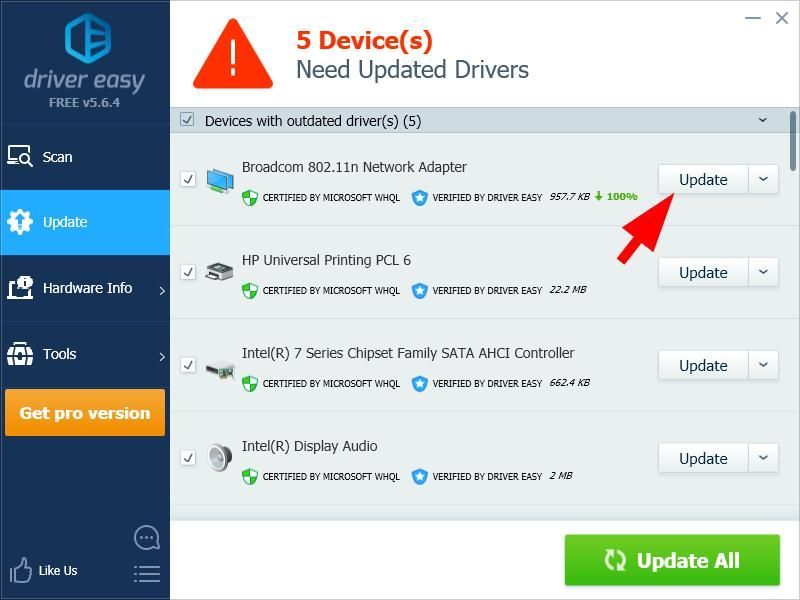
Metoda 6: Verificați starea conexiunii la rețea
Viteza de descărcare poate fi lentă, deoarece conexiunea la rețea nu funcționează corect. Pentru a verifica starea conexiunii la rețea:
- Asigurați-vă că computerul este conectat corespunzător la Internet . Verifică-ți cablu de rețea conexiune (dacă utilizați conexiune de rețea cu fir) sau starea rețelei wireless (dacă există conexiune wireless).
- Reporniți dispozitivele de rețea, inclusiv dispozitivul calculator și router / modem , pentru a vedea dacă acest lucru vă rezolvă problema.
- Contactați furnizorul de servicii de internet pentru a cere sfaturi dacă aveți probleme de conexiune la rețea.
Metoda 7: Reinstalați Steam
Poate că unele dintre fișierele dvs. Steam sunt corupte, astfel încât viteza de descărcare Steam este lentă. Pentru a remedia această problemă, ar trebui să reinstalați programul Steam:
- Deschide-ți programul Steam.
- În programul dvs. Steam, faceți clic pe Aburi , apoi apasa Backup și restaurare jocuri .

- Clic Următor → .

- Selectați jocurile și programele pe care doriți să le faceți backup, apoi faceți clic pe URMĂTOR → .

- Alege un Locație doriți să faceți copii de rezervă, apoi faceți clic pe URMĂTOR → .

- Configurați-vă numele fișierului de rezervă și mărimea setări, apoi faceți clic pe URMĂTOR → .

- Așteptați până la finalizarea procesului de backup, apoi părăsiți Steam.
- Pe tastatură, apăsați tasta Tasta siglă Windows și R în același timp pentru a invoca caseta Run.
- Tip appwiz.cpl și apăsați introduce pe tastatură.

- Click dreapta Aburi din listă și selectați Dezinstalați , apoi urmați instrucțiunile de pe ecran pentru a dezinstala acest program.

- Descărcați Steam și instalați-l pe computer.
- Deschideți programul Steam, apoi faceți clic Aburi și selectați Backup și restaurare jocuri .

- Selectați Restabiliți o copie de rezervă anterioară , apoi apasa URMĂTOR → .

- Răsfoiți și selectați folderul în care ați introdus copia de rezervă , apoi apasa URMĂTOR → .

- Selectează jocurile pe care doriți să le restaurați , apoi apasa URMĂTOR → .

- Așteptați până la finalizarea procesului de restaurare
- Verificați dacă acest lucru vă rezolvă problema de descărcare lentă.
Sperăm că una dintre soluțiile de mai sus vă va ajuta să remediați problema. Dacă aveți întrebări, lăsați-ne un comentariu mai jos.






















![[Remediat] 6 remedieri pentru blocarea Street Fighter 6 pe PC 2023](https://letmeknow.ch/img/knowledge-base/29/fixed-6-fixes-for-street-fighter-6-crashing-on-pc-2023-1.png)

